待機アクティビティを使用して実行フローを制御する
パイプラインで Wait アクティビティを使用すると、パイプラインは指定された期間待機してから、後続のアクティビティの実行を続行します。
前提 条件
開始するには、次の前提条件を満たす必要があります。
- アクティブなサブスクリプションを持つテナント アカウント。 無料用のアカウントを作成します。
- ワークスペースが作成されます。
UI を使用してパイプラインに Wait アクティビティを追加する
パイプラインで Wait アクティビティを使用するには、次の手順を実行します。
アクティビティを作成する
ワークスペースに新しいパイプラインを作成します。
パイプライン アクティビティ ペインで 待機 を検索し、それを選択してパイプライン キャンバスに追加します。
![[アクティビティ] ウィンドウと [待機アクティビティ] が強調表示されている Fabric UI のスクリーンショット。](media/wait-activity/add-wait-activity-to-pipeline.png)
キャンバスで新しい「Wait」アクティビティがまだ選択されていない場合は選択します。
![待機アクティビティの [全般設定] タブを示すスクリーンショット。](media/wait-activity/wait-activity-general-settings.png)
全般 設定 ガイダンスを参照して、全般 設定タブを構成します。
待機アクティビティの設定
[待機] アクティビティの [設定] タブを選択します。 実行を待機してから続行するまでの秒数を指定します。 数値を直接入力するか、動的式を使用して、式に使用できる関数と変数から値を派生させることができます。
[待機アクティビティの設定] タブを示す 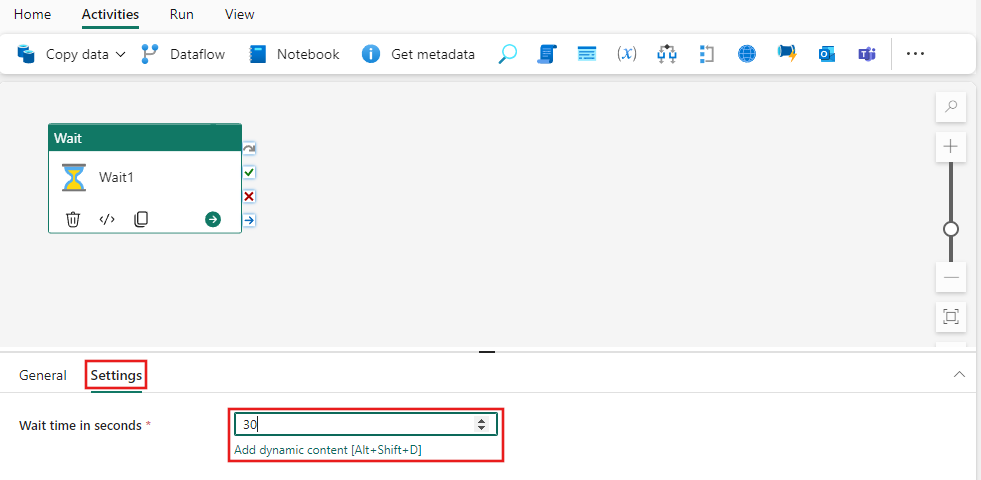
パイプラインを保存して実行またはスケジュールする
この例では、単に指定した期間待機して終了しますが、実際の設定では、通常は Wait アクティビティの後または前に他のアクティビティを追加して、より生産的な目的を達成します。 パイプラインが完了したら、パイプライン エディターの上部にある [ホーム] タブに切り替え、保存ボタンを選択してパイプラインを保存します。 [実行] を選択して直接実行するか、[スケジュール] を選択してスケジュールを設定します。 ここで実行履歴を表示したり、他の設定を構成したりすることもできます。
![タブ名、[保存]、[実行]、[スケジュール] ボタンが強調表示されているパイプライン エディターの [ホーム] タブを示すスクリーンショット。](media/lookup-activity/pipeline-home-tab.png)